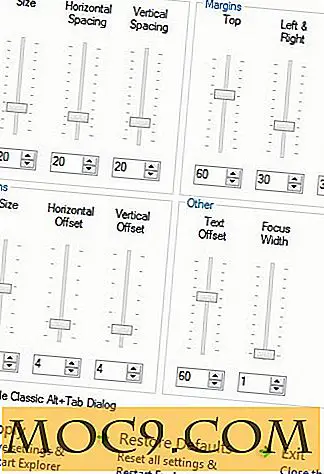Синхронизиране в Google Календар
 Ако търсите начини за синхронизиране на календара на работния плот в Google Календар, тогава GCALDemon с отворен код може да бъде отговорът.
Ако търсите начини за синхронизиране на календара на работния плот в Google Календар, тогава GCALDemon с отворен код може да бъде отговорът.
GCALDaemon е независима от OS програма за Java, която предлага двупосочна синхронизация между Google Календар и различни календарни приложения съвместими с iCalendar. GCALDaemon е проектиран главно като синхронизатор на календара, но може да се използва и като уведомител на Gmail, вносител на адресни книги, терминал на Gmail и конвертор на RSS емисии. (Не е известно, че GCALDaemon работи с Outlook.Можете да използвате Remote Calendar за синхронизиране на Outlook с Google Cal)
За да получите GCALDaemon, ще трябва да имате инсталиран Java Runtime във вашата система.
Изтеглете GCALDaemon от http://gcaldaemon.sourceforge.net/download.html
Инсталиране на GCALDeemon
- Инсталиране на Windows NT / 2000 / XP
- Инсталиране в Windows Vista
- Инсталиране на Linux / Unix / AIX
- Инсталиране на Mac OS X
Конфигуриране на GCALDeemon
- Синхронизирайте Google Календар с Sunbird
- Синхронизирайте Google Календар с Apple iCal
- Синхронизирайте Google Календар с Evolution
- Синхронизирайте Google Календар с Rainlendar
Ръководството за конфигуриране е основно базирано на команди и обикновено изисква да редактирате конфигурационния файл. По-лесният начин е да изпълните графичния конфиг-редактор.
Урокът по-долу ще ви покаже как да конфигурирате Kontact Calendar за синхронизиране с Google Календар с графичен интерфейс. (Графичният интерфейс е подобен на всяка платформа. Можете да използвате същия начин за конфигуриране на iCal, Evolution или Rainlendar)
Отворете Kontact - Календар . В долната част кликнете върху "Добавяне", за да създадете нов календар.

Изберете "Календар в местен файл". Кликнете върху OK 
Наименувайте го с Google Cal . Оставете полето за местоположение празно. Уверете се, че е избран форматът iCalender . Кликнете върху OK.

Сега той ще ви зададе път към файла. Копирайте пътя на файла в клипборда.

Сега в терминала въведете
/usr/local/sbin/GCALDaemon/bin/config-editor.sh
или можете да отворите папката / usr / local / sbin / GCALDaemon / bin и да изпълните файла config-editor.sh . (Пътят на файла към GCALDeemon варира в зависимост от операционната система, която използвате. Горният файл е за Kubuntu)
 (Кликнете, за да отворите) (Кликнете, за да отворите) |
Вляво кликнете върху файловия синхронизатор
Сега активирайте " активиране на файловия синхронизатор на календара " и " Разрешаване на комутируема връзка и / или PDA синхронизатор [режим офлайн разрешен] "
Кликнете върху бутона " Нов ", за да настроите нов профил.
В прозореца, който се появява, кликнете върху бутона " Google Account ". Изберете " Нов профил " Въведете потвърждението на вашия адрес, парола и парола в Gmail. Кликнете върху OK.

След това в браузъра си влезте в календара си в Google и изберете " Настройване " от горния десен ъгъл.

Копирайте URL адреса на iCal за личния адрес на календара си на страницата Настройки на календара.
Върнете се в редактора на конфигураторите, поставете го в полето за календар на Google . В полето iCal File поставете кода на файла .ics, който копирате от контакта си точно сега.
Кликнете върху Ok.
Запазете конфигурацията ( File-> Save ) и излезте.
Рестартирайте демона
В терминала въведете
/usr/local/sbin/GCALDaemon/bin/standalone-start.sh
Това ще рестартира Daemon. Ако искате Daemon да се синхронизира незабавно, въведете
/usr/local/sbin/GCALDaemon/bin/standalone-start.sh
Влезте в папката / usr / local / sbin, кликнете върху файла standalone-start.sh и изберете RUN. Това ще рестартира Daemon.
Рестартирайте Kontact. Сега тя трябва да бъде синхронизирана с Google Календар.